အခု ေဖာ္ျပေပးမယ့္ အေၾကာင္းအရာေလးကလည္း စာဖတ္သူအတြက္ အေထာက္အကူျဖစ္ေစမယ္လို႕ ေမွ်ာ္လင့္ပါတယ္။
စာဖတ္သူတို႕အတြက္ သိၿပီးသား အေၾကာင္းအရာလည္းျဖစ္ႏိုင္သလို၊ မသိေသးတာလည္း ျဖစ္ႏိုင္တဲ့အတြက္ တင္ျပလိုက္တာပါ။
How to Hide Your Important Data
မိမိ၏ အေရးၾကီး Data မ်ား ထည့္သြင္းထားေသာ Folder ၏ အမည္ကို Blank ထားပါမည္။ ပုံမွန္တိုင္း Folder Name ကို Blank ထားလို႕မရပါ။ ဒါေၾကာင့္ ဤသို႕ ၾကံဖန္ရပါမည္။
၁။ Folder ေပၚမွာ Right Click ႏွိပ္ Rename လုိ႕ေျပာပါ ( သို႕မဟုတ္ ) Folder ကို Select လုပ္ F2 ႏွိပ္။
၂။ အမည္ မွာ Blank ထားႏိုင္ဖို႕အတြက္ Keyboard ကေန Alt+0160 လို႕ရိုက္ထည့္လိုက္။ ဘယ္လိုလဲ အမည္မပါတဲ့ Folder တစ္ခု ရၿပီ မလား။
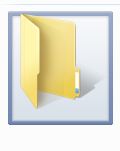
၃။ ဒီထိ အိုေကတယ္ေနာ္။ ဆက္သြားမယ္။ Folder ရဲ႕ icon ကို ခ်ိန္းမယ္။ Folder ေပၚမွာ right click ႏွိပ္ Properties ကိုေရြး။ Customize Tab ထဲက Change Icon မွာႏွိပ္။
၄။ ေရြးခ်ယ္စရာ Icon ေတြ အမ်ားၾကီးထဲက ဘာမွ မျမင္ရတဲ့ Blank Icon ကိုေရြး။ OK နဲ႕ထြက္။
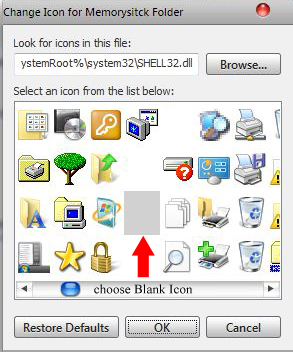
၅။ ကဲ ဘယ္လိုလဲ သင့္ရဲ႕ Data ေတြကို သာမာန္ၾကည့္ရင္ ျမင္ရေသးလား။
Credit:အိုင္တီမန္း(မႏၲေလး)
enjoy'
စာဖတ္သူတို႕အတြက္ သိၿပီးသား အေၾကာင္းအရာလည္းျဖစ္ႏိုင္သလို၊ မသိေသးတာလည္း ျဖစ္ႏိုင္တဲ့အတြက္ တင္ျပလိုက္တာပါ။
How to Hide Your Important Data
မိမိ၏ အေရးၾကီး Data မ်ား ထည့္သြင္းထားေသာ Folder ၏ အမည္ကို Blank ထားပါမည္။ ပုံမွန္တိုင္း Folder Name ကို Blank ထားလို႕မရပါ။ ဒါေၾကာင့္ ဤသို႕ ၾကံဖန္ရပါမည္။
၁။ Folder ေပၚမွာ Right Click ႏွိပ္ Rename လုိ႕ေျပာပါ ( သို႕မဟုတ္ ) Folder ကို Select လုပ္ F2 ႏွိပ္။
၂။ အမည္ မွာ Blank ထားႏိုင္ဖို႕အတြက္ Keyboard ကေန Alt+0160 လို႕ရိုက္ထည့္လိုက္။ ဘယ္လိုလဲ အမည္မပါတဲ့ Folder တစ္ခု ရၿပီ မလား။
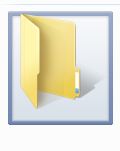
၃။ ဒီထိ အိုေကတယ္ေနာ္။ ဆက္သြားမယ္။ Folder ရဲ႕ icon ကို ခ်ိန္းမယ္။ Folder ေပၚမွာ right click ႏွိပ္ Properties ကိုေရြး။ Customize Tab ထဲက Change Icon မွာႏွိပ္။
၄။ ေရြးခ်ယ္စရာ Icon ေတြ အမ်ားၾကီးထဲက ဘာမွ မျမင္ရတဲ့ Blank Icon ကိုေရြး။ OK နဲ႕ထြက္။
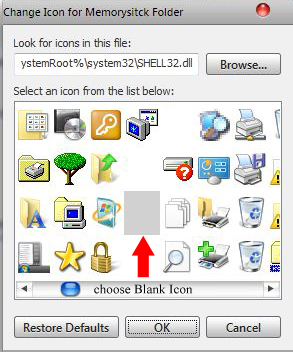
၅။ ကဲ ဘယ္လိုလဲ သင့္ရဲ႕ Data ေတြကို သာမာန္ၾကည့္ရင္ ျမင္ရေသးလား။
Credit:အိုင္တီမန္း(မႏၲေလး)
enjoy'
ReplyDelete